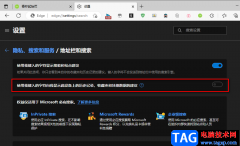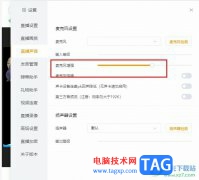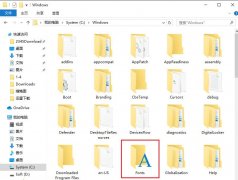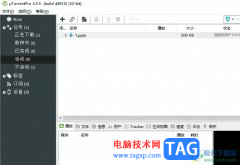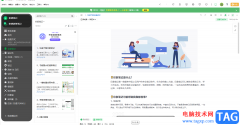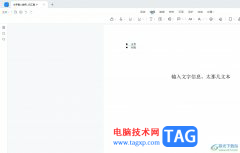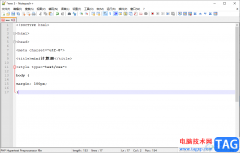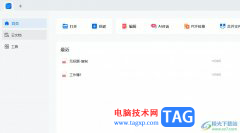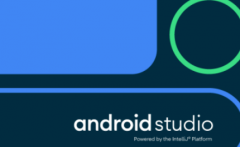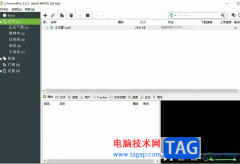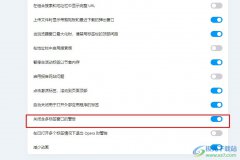Dreamweaver是一款我们平时都比较喜欢使用的网页制作软件,该软件的专业性十分的强悍,可以有效的帮助大家制作出自己需要的一个网页内容,我们在制作网页的过程中需要进行网页标题文字的编写,而想要让编辑出来的标题文字和其他的一些普通文字有一定的区别,那么就需要将该文字进行颜色、大小以及标题的添加,但是很多小伙伴并不知道如何使用Dreamweaver设置网页标题文字,其实只需要在页面属性的设置窗口中进行设置即可,下方是关于如何使用Dreamweaver设置网页标题文字的具体操作方法,如果你需要的情况下可以看看方法教程,希望可以帮助到大家。
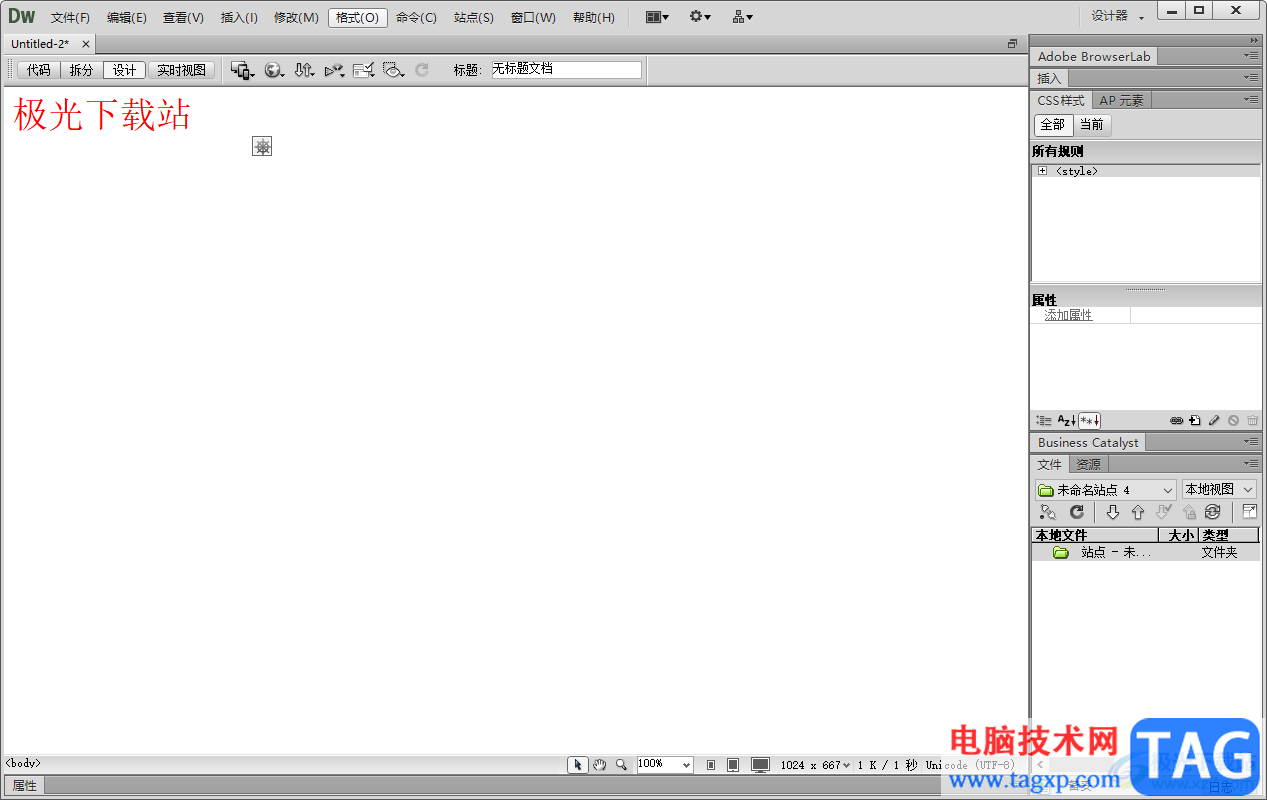
方法步骤
1.将Dreamweaver点击打开,然后进入到页面中,将html点击进入。
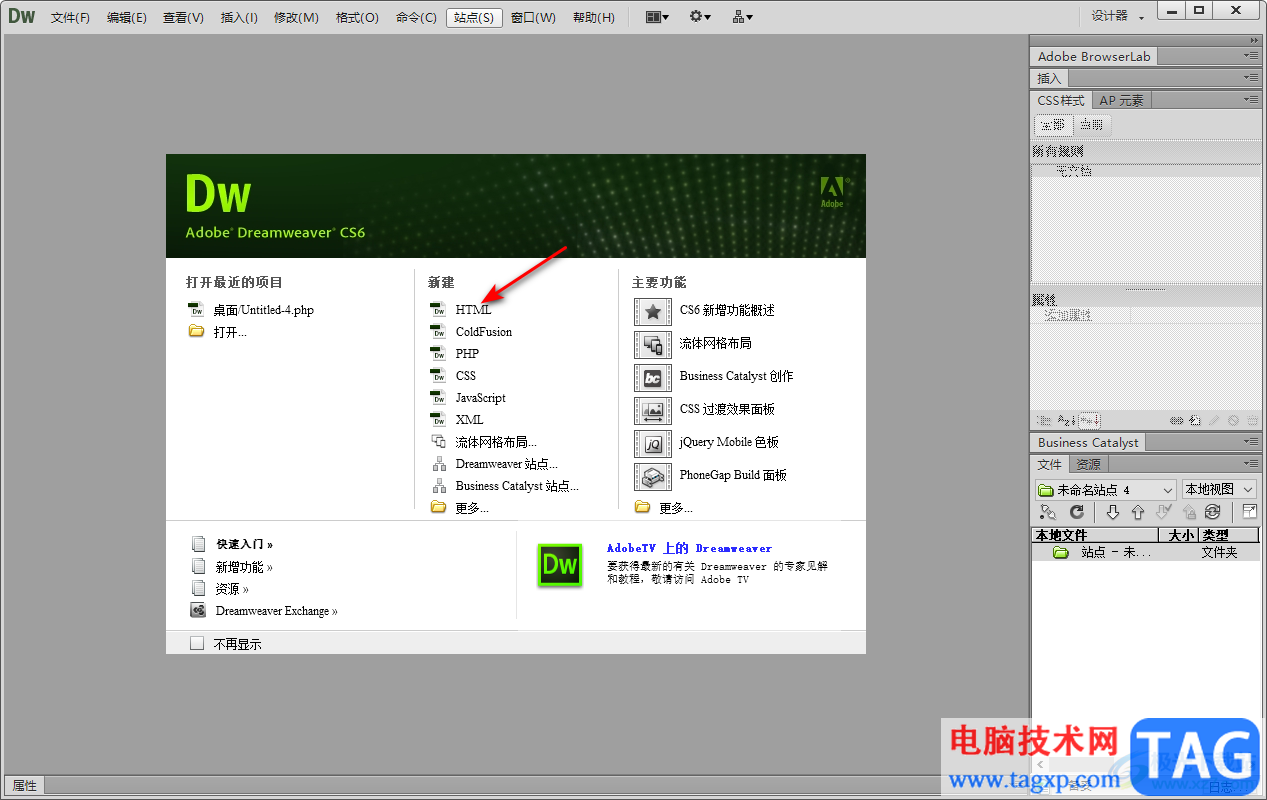
2.之后我们在编辑自己需要的一个文字内容,在<p>和</p>之间编辑自己想要的内容。
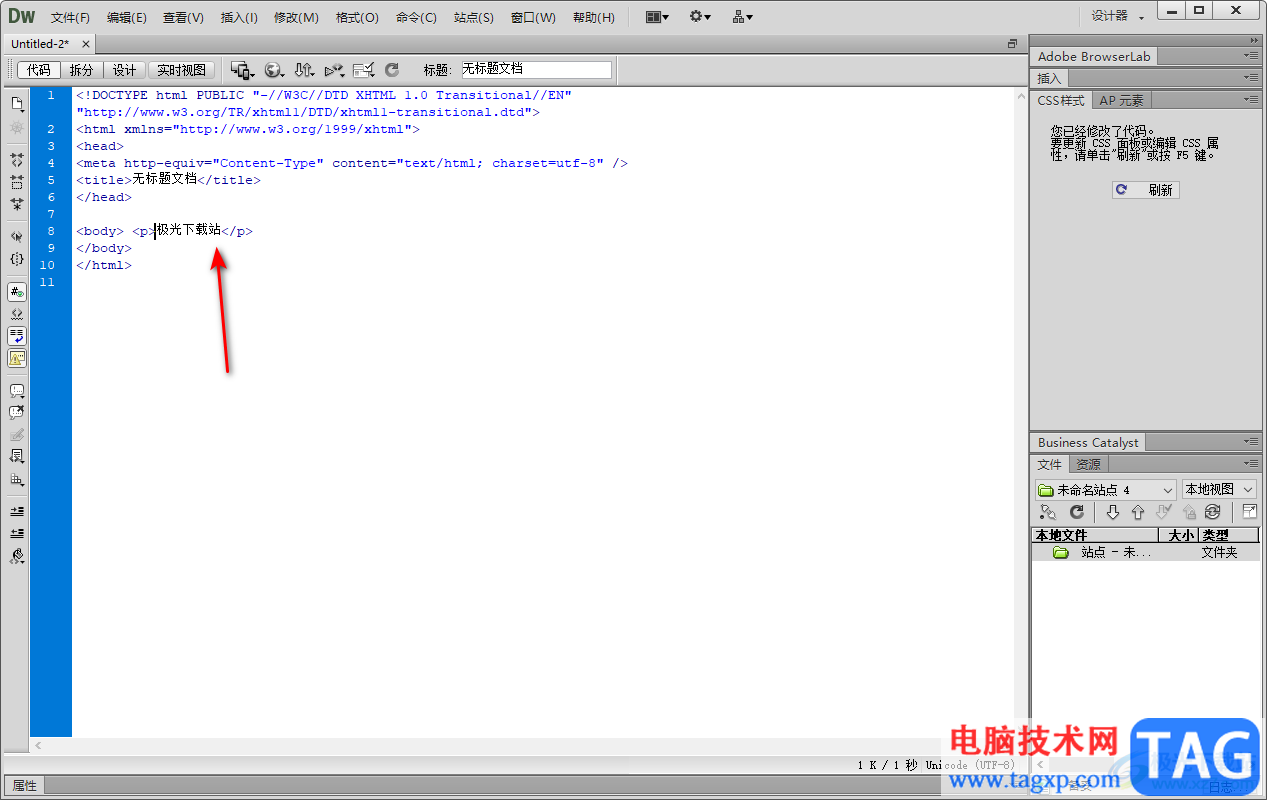
3.然后将内容点击勾选,接着点击上方的【修改】选项,在打开的下拉选项中选择【页面属性】选项。
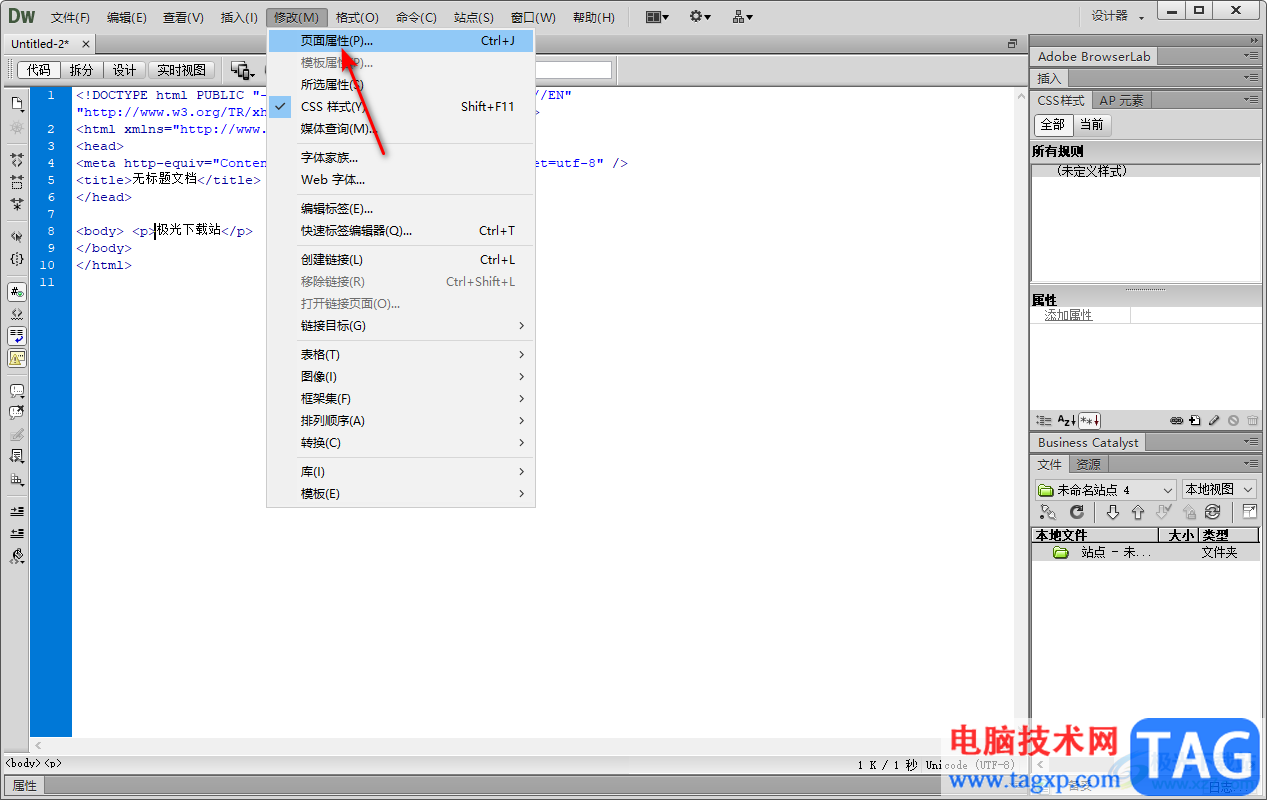
4.之后在打开的窗口中将【标题】选项点击一下,如图所示。
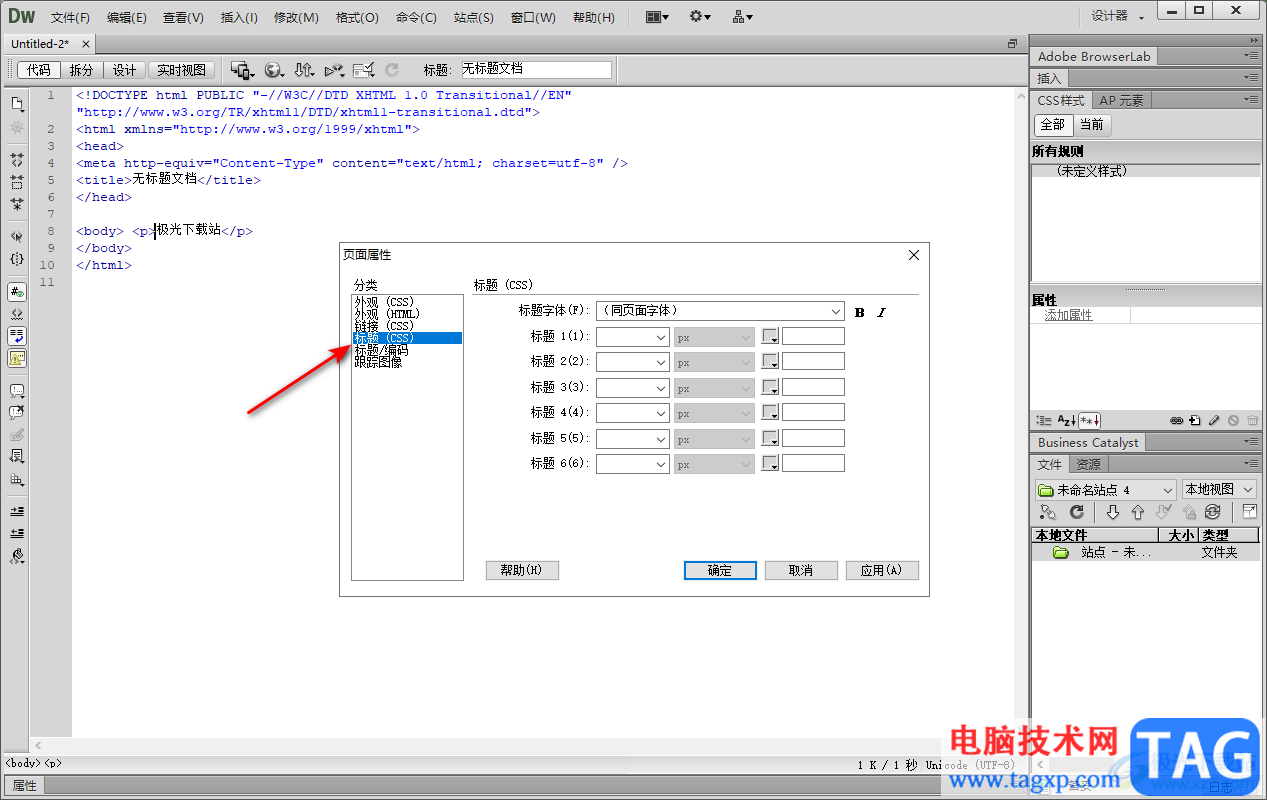
5.这时我们需要在标题的窗口中选择【标题1】,之后设置一下标题1的大小、颜色等,如图所示。
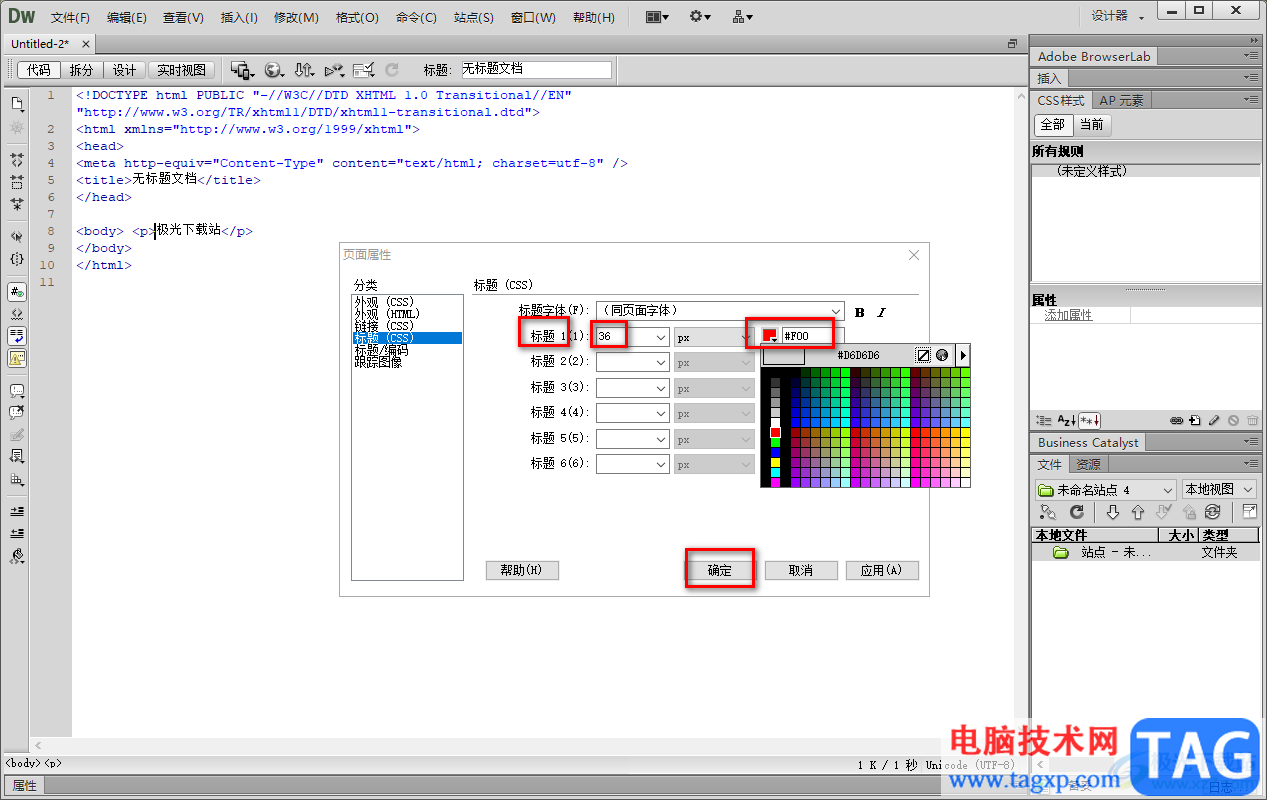
6.然后,我们再来设置一下【外观】,将【外观】进行点击,在右侧设置一下【大小】【文本颜色】等参数,接着点击确定按钮。
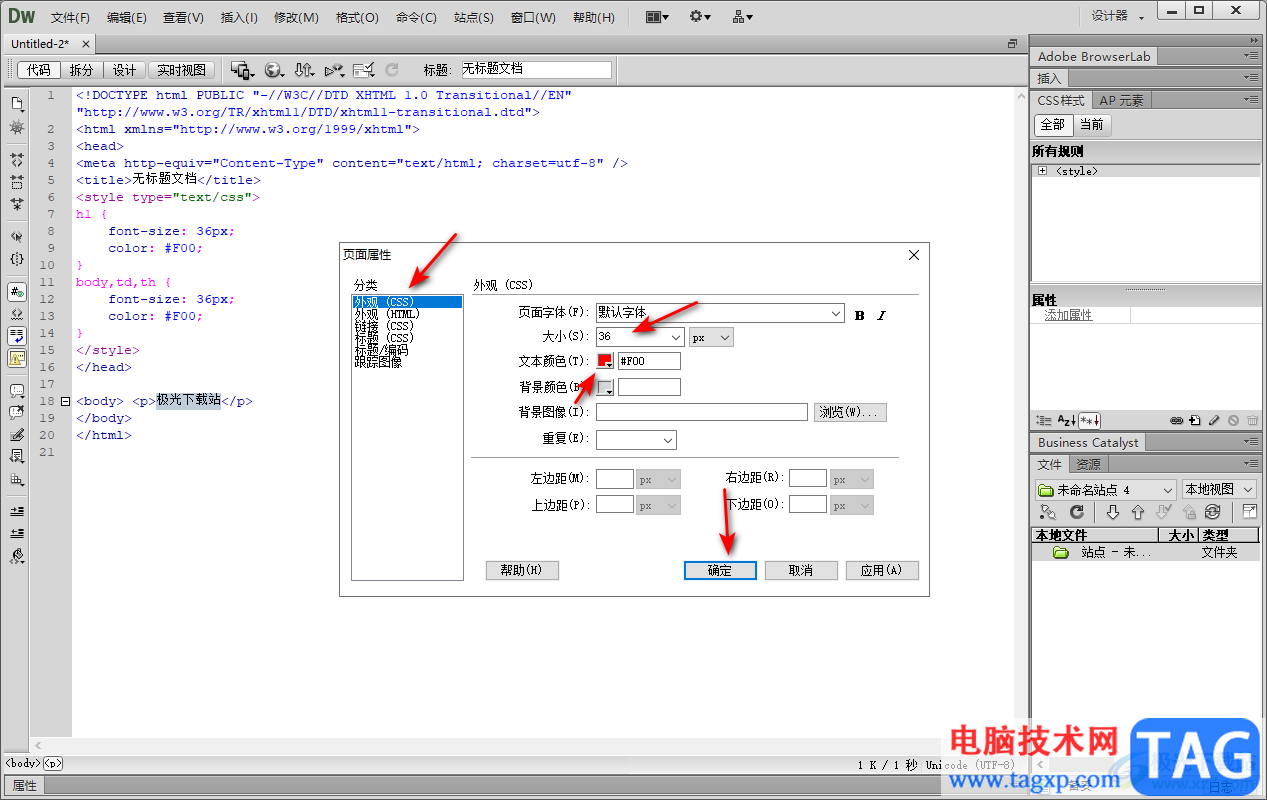
7.这时返回到编辑页面中,我们点击【设计】选项,在设计的页面中就会显示出自己设置的网页标题,如图所示。
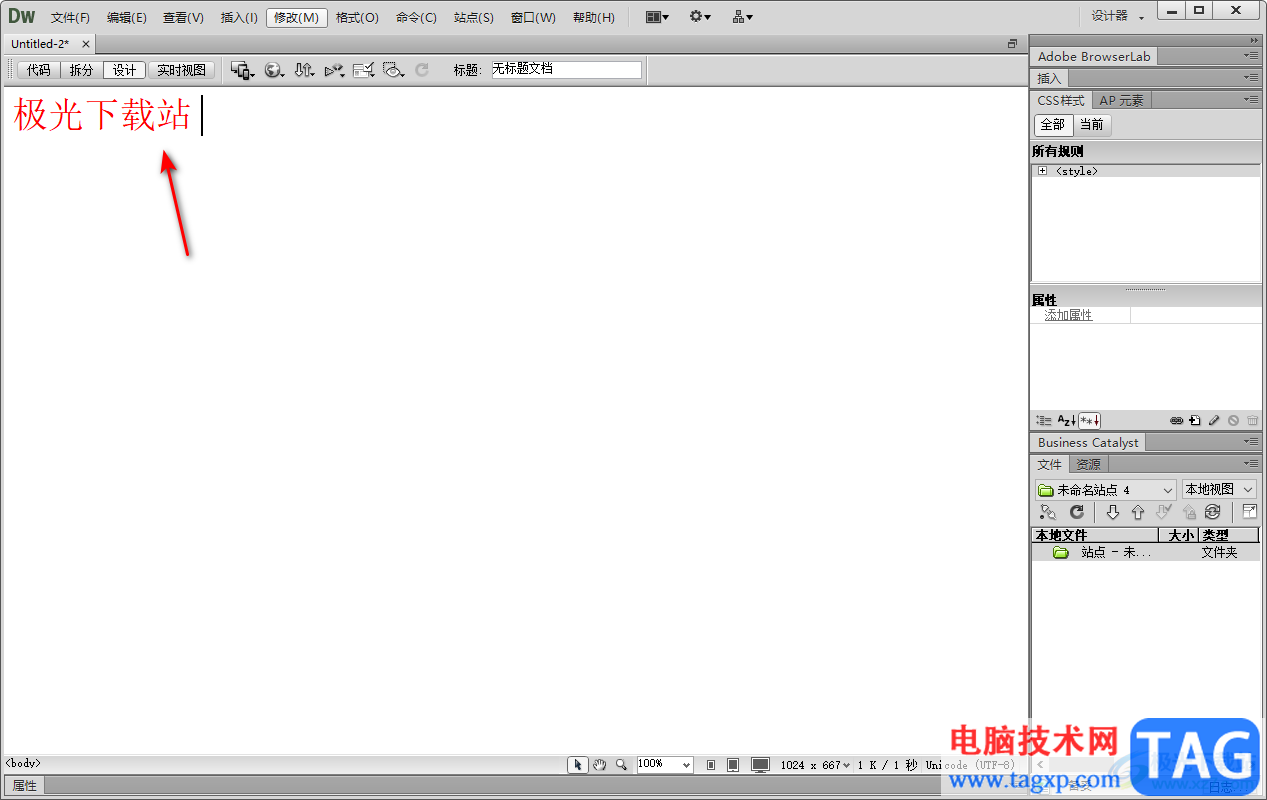
以上就是关于如何使用Dreamweaver设置网页标题的具体操作方法,当你选择使用Dreamweaver进行设计网页的时候,难免需要对一些标题文字进行设置,设置网页标题的方法十分的简单,感兴趣的话可以按照上述方法来操作试试。